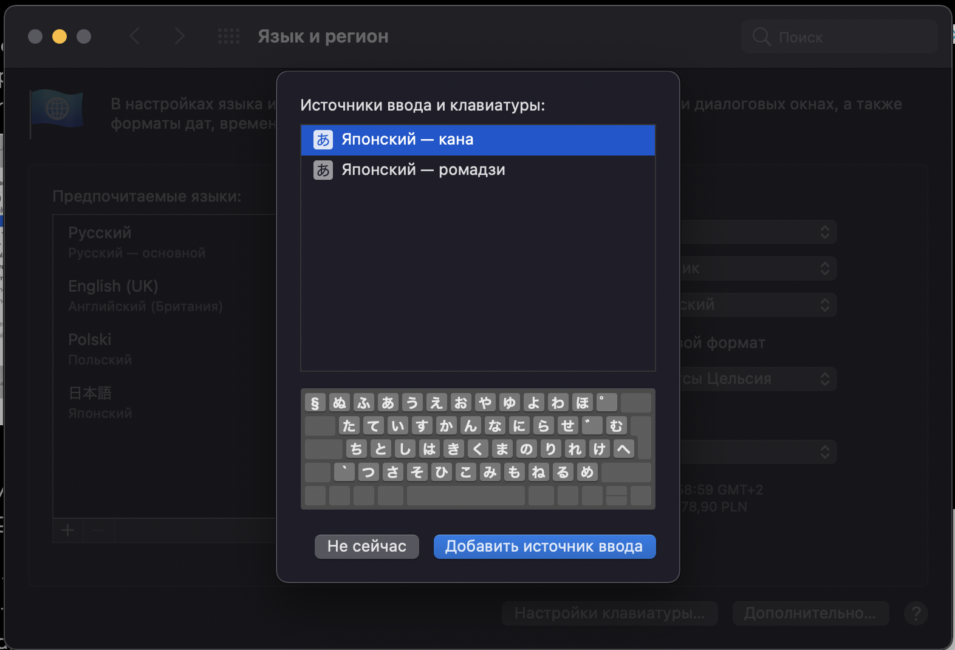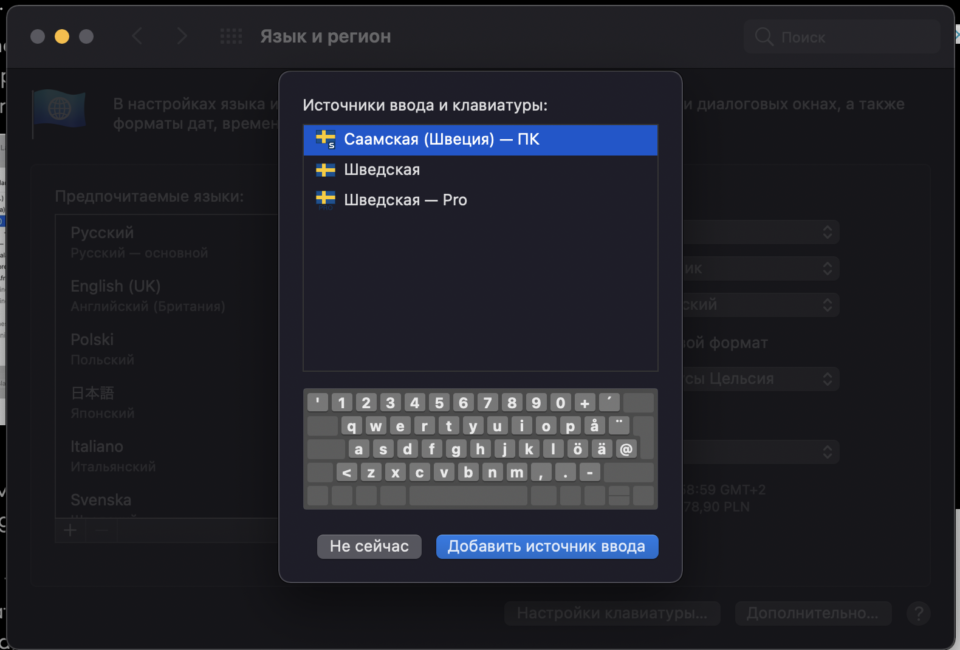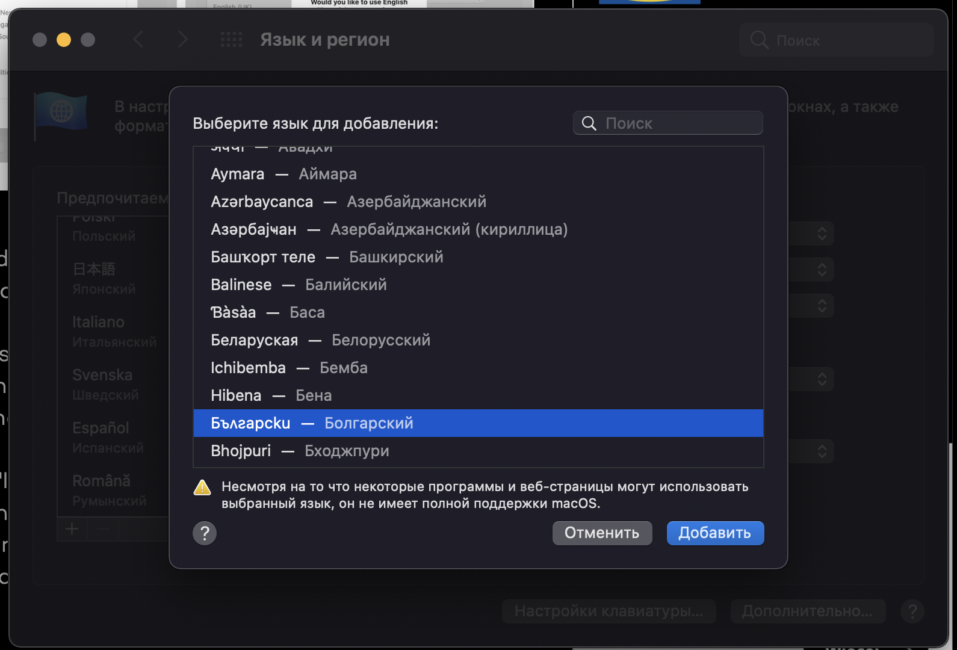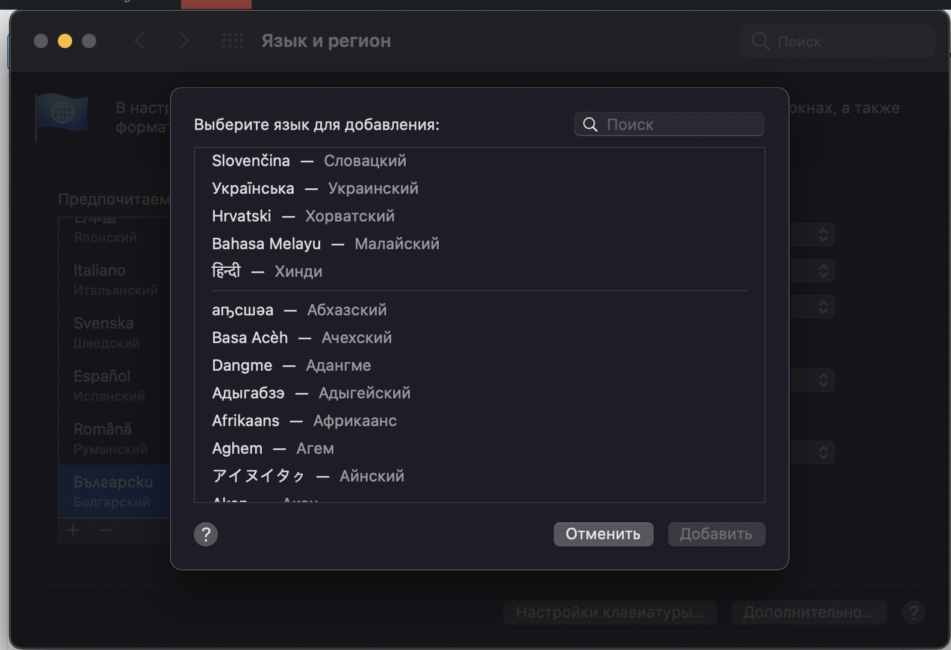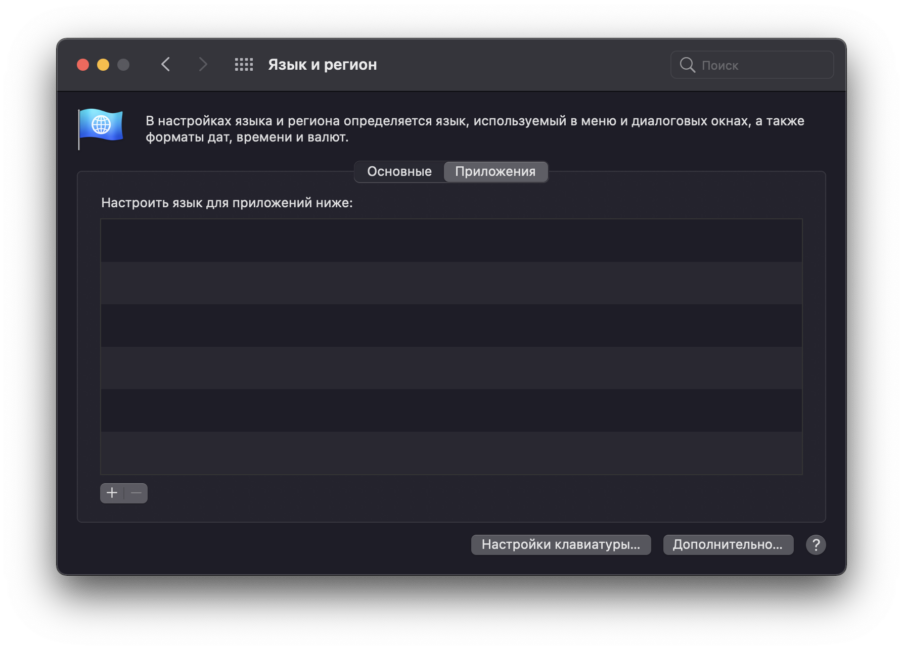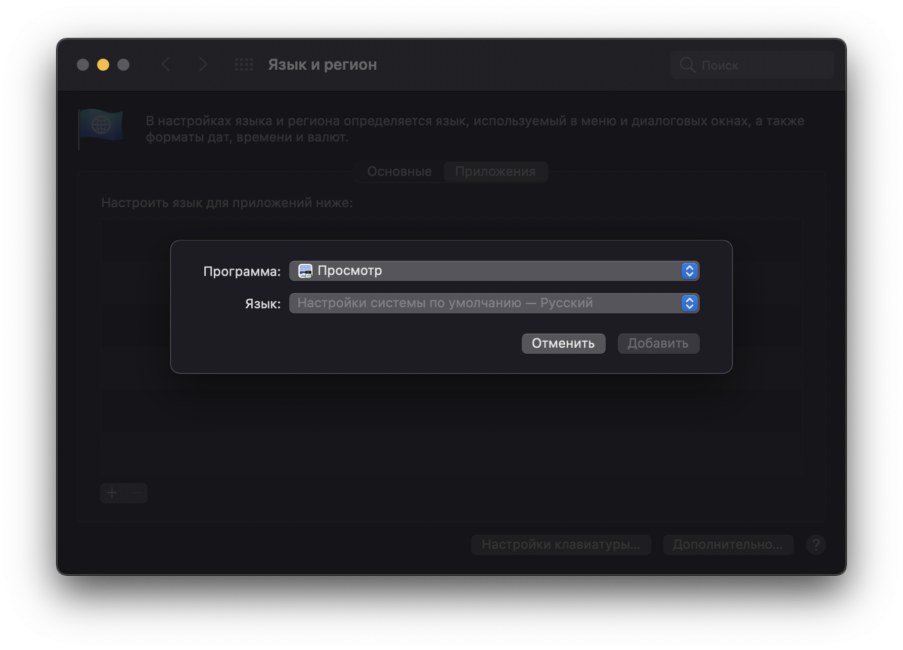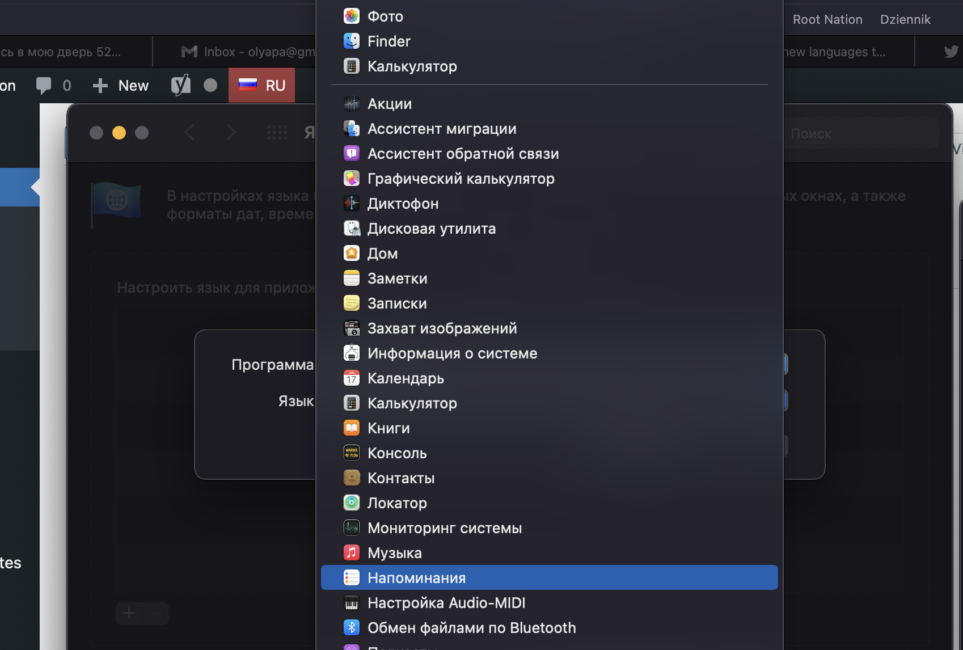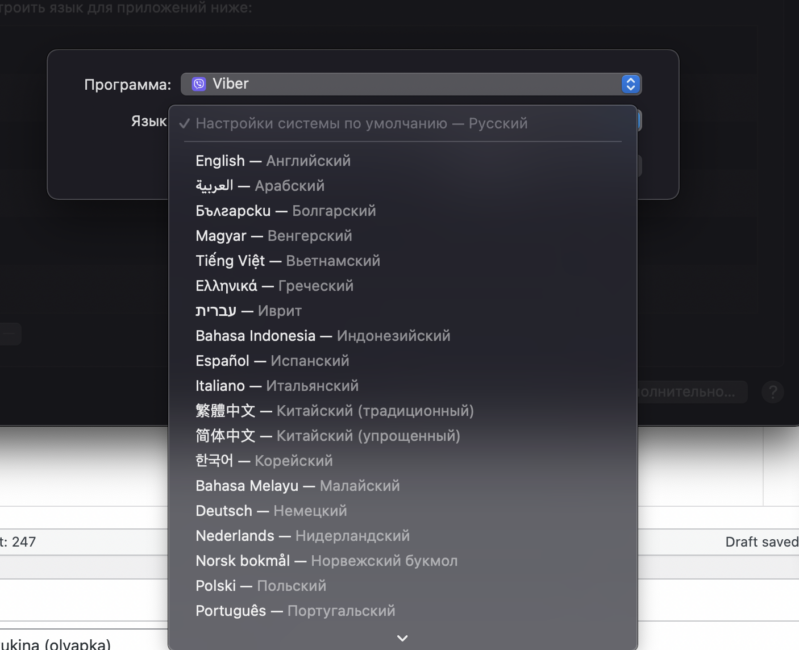ระบบปฏิบัติการ macOS จาก Appleแน่นอนรองรับหลายภาษาของโลก นอกจากนี้ ในการตั้งค่า คุณสามารถ "เก็บ" ภาษาต่างๆ ได้หลายภาษาและสลับไปมาระหว่างภาษาได้อย่างรวดเร็วหากจำเป็น ในบทความนี้ เราจะมาเรียนรู้วิธีเพิ่มภาษาใหม่บนคอมพิวเตอร์ของคุณ Mac.
วิธีดาวน์โหลดภาษาใหม่
ไปที่การตั้งค่าระบบ - "ภาษาและภูมิภาค" แล้วคลิกเครื่องหมายบวกเพื่อเพิ่มภาษาใหม่ ระบบจะเสนอให้เลือกรายการที่ต้องการจากรายการ (ค้นหาได้)


เมื่อคุณเลือกภาษาที่ต้องการ ระบบจะถามคุณว่าต้องการใช้เป็นภาษาของระบบหรือเก็บภาษาปัจจุบันไว้
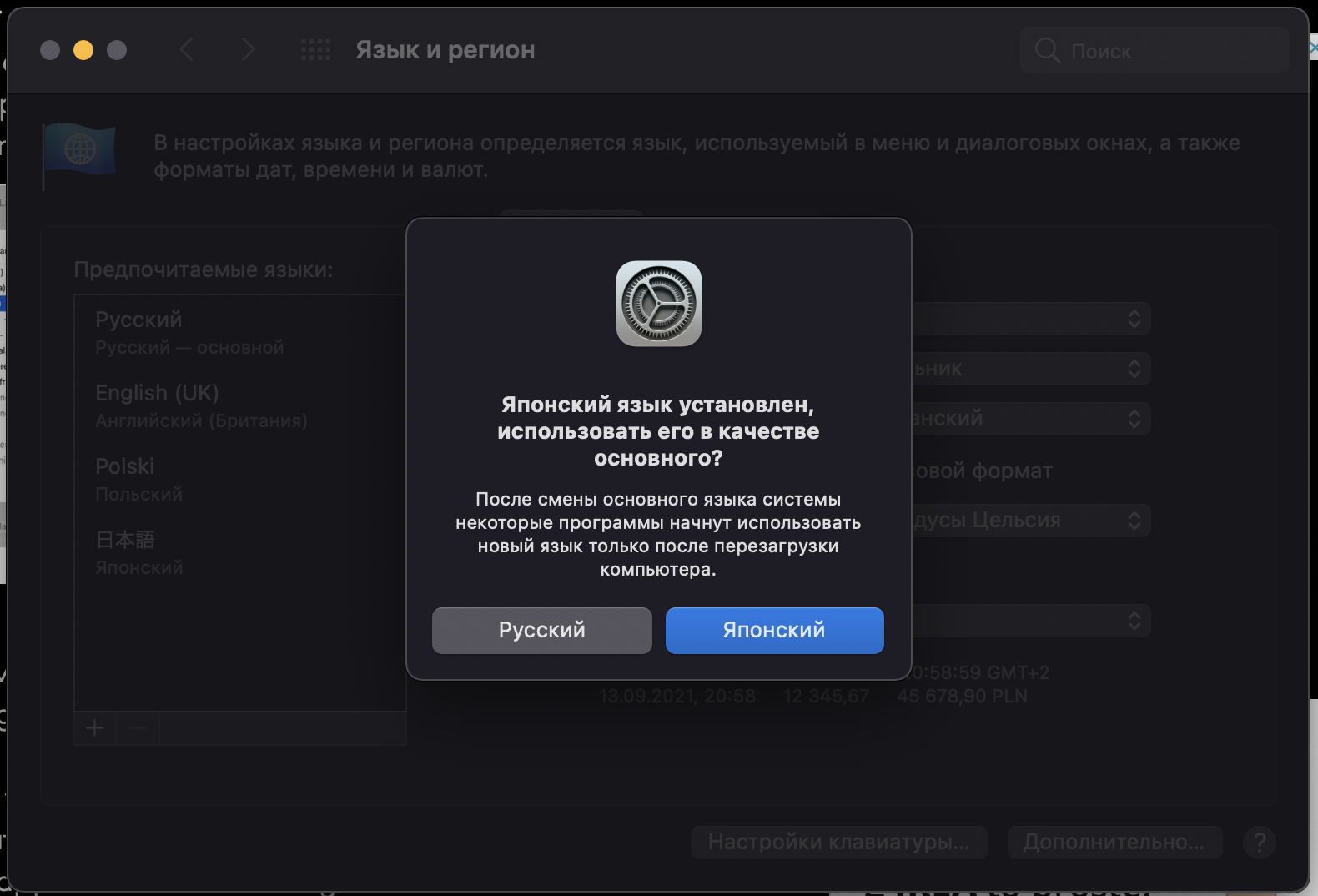
ถัดไป ระบบจะถามคุณว่าจะใช้เลย์เอาต์ใด หากมีหลายภาษาสำหรับภาษาที่เลือก แต่สามารถทำได้ในภายหลัง
ในระบบ คุณสามารถเพิ่มภาษาที่คุณสนใจได้ไม่จำกัดจำนวน
ภาษาส่วนใหญ่ในรายการไม่รองรับ Mac OS อย่างสมบูรณ์ ภาษาดังกล่าวคั่นด้วยเส้นแบ่ง
ในภาษาที่ไม่ได้รับการสนับสนุนอย่างสมบูรณ์ ข้อความ เนื้อหาเว็บไซต์ที่ปรับให้เข้ากับภาษาเฉพาะของโปรแกรมอาจแสดงได้ แต่ไม่ใช่ทั้งระบบ
วิธีเปลี่ยนภาษาของระบบ
หากคุณต้องการเปลี่ยนภาษาของระบบเป็นภาษาที่เลือกในจุดก่อนหน้า เพียงเปิดการตั้งค่าอีกครั้ง ไปที่ส่วน "ภาษาและภูมิภาค" แล้วลากภาษาที่ต้องการไปที่ตำแหน่งแรกในรายการ หากต้องการเปลี่ยนภาษาในทุกโปรแกรม เป็นการดีกว่าที่จะรีสตาร์ทคอมพิวเตอร์ แต่ไม่จำเป็นต้องทำเช่นนี้ ภาษาที่เลือกจะปรากฏแม้ในโปรแกรมที่รีสตาร์ท และจะเปลี่ยนทันทีที่ระดับระบบ
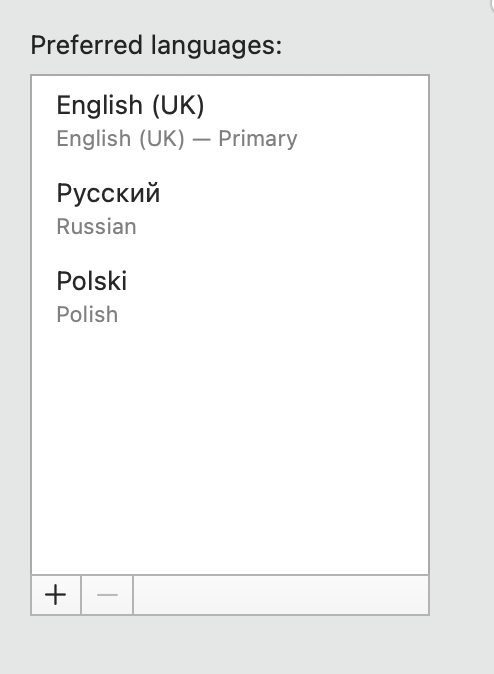
วิธีเปลี่ยนภาษาของแอพพลิเคชั่นเฉพาะใน Mac OS
สะดวกใน macOS คุณสามารถเปลี่ยนภาษาสำหรับแอปพลิเคชันแยกต่างหากเท่านั้น ในการดำเนินการนี้ ให้เปิดส่วน "ภาษาและภูมิภาค" ในการตั้งค่าระบบอีกครั้ง แล้วไปที่แท็บ "โปรแกรม" จากนั้นคลิกไอคอน "บวก" เลือกโปรแกรมที่ต้องการแล้วเลือกภาษาที่ต้องการ เพียงเท่านี้ ในโปรแกรมที่เลือก ภาษาจะแตกต่างจากภาษาของระบบทั่วไป PS หากแอปเปิดอยู่ ส่วนใหญ่จะต้องรีสตาร์ทเพื่อดูการเปลี่ยนแปลง
ฉันจะเพิ่มภาษาสำหรับการป้อนข้อมูลใหม่ได้อย่างไร
คุณอาจไม่เพียงแต่ต้องเพิ่มภาษาของระบบใหม่เท่านั้น แต่ยังต้องเขียนด้วย ส่วนอื่นของการตั้งค่า - "แป้นพิมพ์" จะมีประโยชน์ที่นี่ โดยเฉพาะอย่างยิ่ง แท็บ "แหล่งที่มาของข้อมูลเข้า"
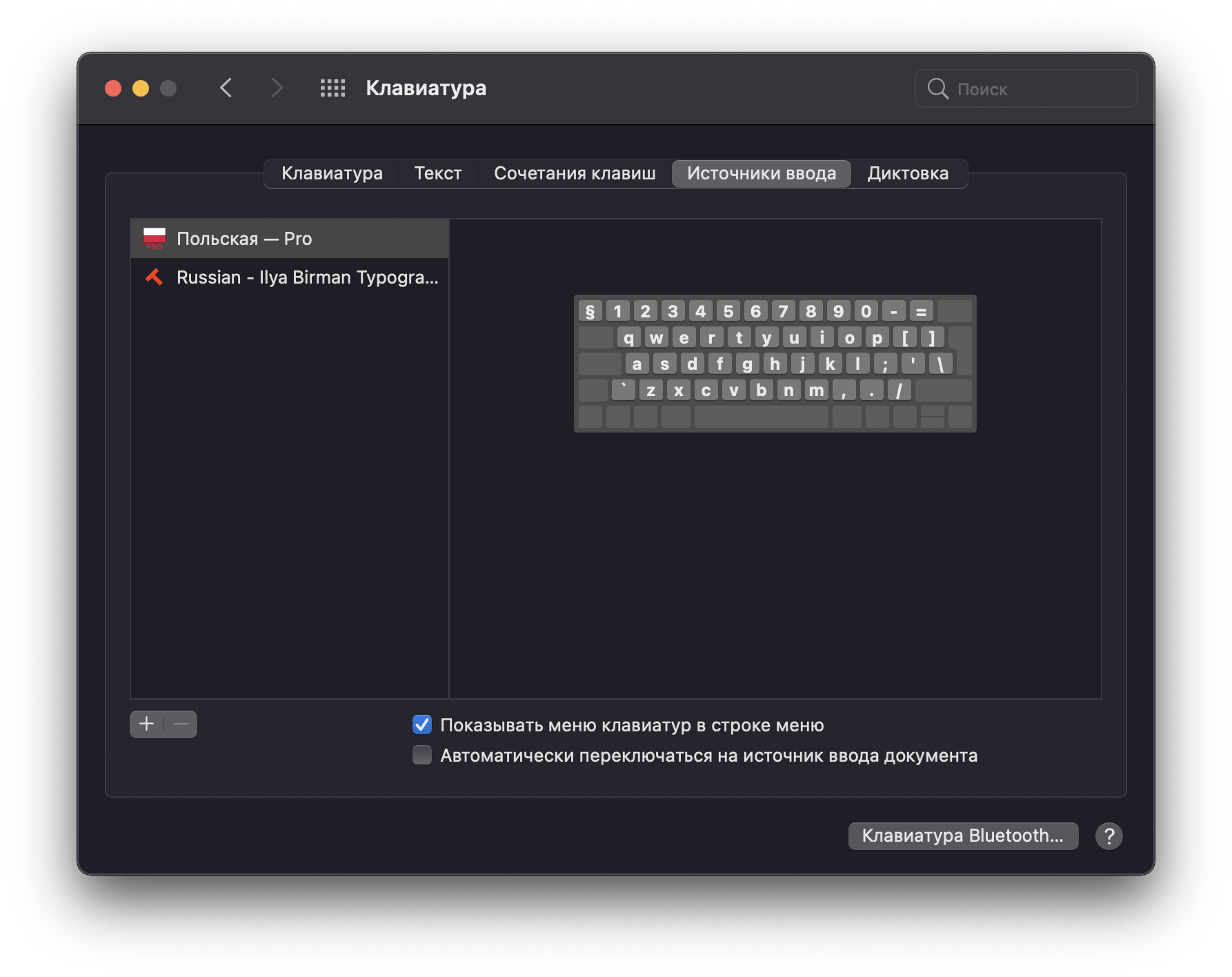
ที่นี่ คลิกที่เครื่องหมายบวก และเลือกภาษาก่อน ภาษาของระบบที่เลือกจะแสดงเหนือภาษาอื่นๆ ทั้งหมด แหล่งป้อนเข้าที่แตกต่างกันสามารถใช้ได้สำหรับแต่ละภาษา (เค้าโครง คุณสามารถดูลักษณะที่ปรากฏบนตัวอย่าง)
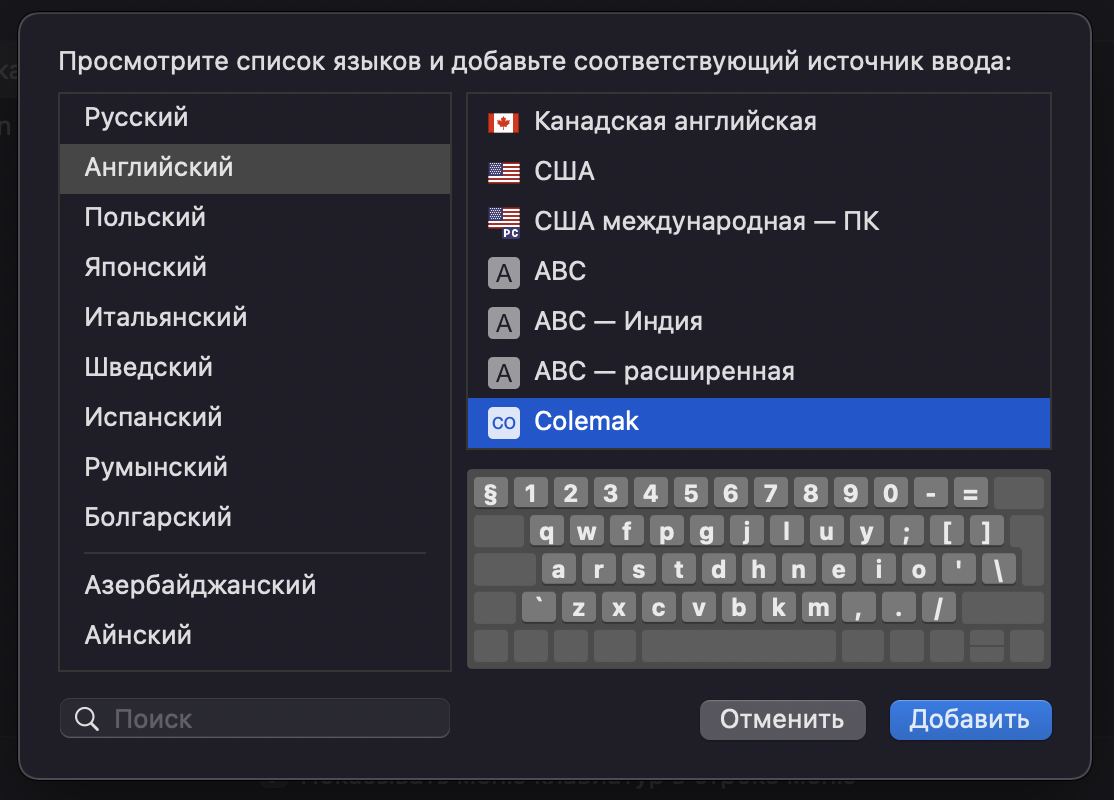
เลือกตัวเลือกที่เหมาะสมแล้วคลิก "เพิ่ม" เสร็จแล้ว เค้าโครงใหม่จะพร้อมให้เปลี่ยนเป็นแป้นพิมพ์ลัดที่คุณเลือกหรือผ่านเมนูป้อนข้อมูลในแถบสถานะ macOS
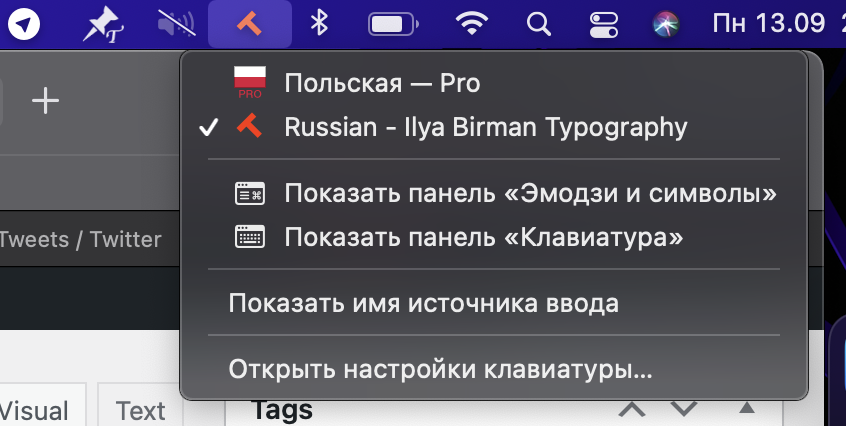
นี่เป็นการสรุปคำแนะนำของเราเกี่ยวกับวิธีเพิ่มภาษาใหม่ให้กับ Mac OS หากคุณมีคำถามใด ๆ ถามในความคิดเห็น - เราจะช่วย!
อ่าน: